
Kadhangkala dibutuhake kanggo duwe salinan tambahan OS ing media sing bisa dicopot. Pamasangan standar ora bakal bisa digunakake amarga ana alangan sistem, dadi sampeyan kudu nggawe manipulasi tambahan nggunakake piranti lunak pihak katelu sing beda. Dina iki kita bakal ngaktifake kabeh proses, diwiwiti kanthi persiapan disk hard eksternal lan pungkasan karo instalasi Windows.
Instal windows kanggo hard drive eksternal
Kanthi syarat, kabeh tumindak bisa disebarake telung langkah. Bisa digunakake, sampeyan kudu telung program sing beda-beda sing ditrapake ing internet gratis, ngobrol babagan ing ngisor iki. Ayo miwiti kenalan karo pandhuane.Langkah 1: Siapke hdd eksternal
Biasane, HDD sing bisa dicopot duwe pemisahan sing disimpen kabeh file sing dibutuhake, nanging yen sampeyan kudu pisah karo lan file logis tambahan ing endi Windows bakal diinstal, kita bakal kenal karo Pandhuan ing ngisor iki:
- Kanggo nyebarake ruang gratis yaiku cara paling gampang nggunakake program asisten AMII. Muat saka situs resmi, lebokake komputer lan mbukak.
- Sambungake HDD luwih dhisik, pilih saka dhaptar partisi lan klik fungsi "Bagean" ".
- Ketik volume sing cocog menyang tali "Spasi Unoccupied sadurunge". Disaranake milih regane udakara udakara 60 GB, nanging sampeyan bisa lan liya-liyane. Sawise ngetik nilai, klik "OK".


Yen ana sebab Asisten partisi Aomei ora cocog karo sampeyan, kita nyaranake sampeyan supaya ngerti karo wakil piranti lunak liya ing artikel liyane ing link ing ngisor iki. Padha karo sampeyan kudu nindakake tumindak sing padha.
Waca liyane: Program kanggo nggarap bagean hard disk
Saiki kita nggunakake fungsi Windows sing dibangun ing nggarap disk logik. Kita kudu nggawe bagean anyar saka papan gratis sing mentas dipilih.
- Bukak "Miwiti" lan pindhah menyang "Panel Kontrol".
- Klik ing bagean "Administrasi".
- Ing jendhela sing mbukak, sampeyan kudu milih "manajemen komputer".
- Menyang "manajemen disk".
- Temokake volume sing dibutuhake, klik-tengen ing ruang bebas disk lan pilih "Gawe Tom sing Sederhana".
- Wisaya bakal mbukak kanggo klik "Sabanjure" kanggo pindhah menyang langkah sabanjure.
- Ing jendela kapindho, aja ngganti apa-apa lan langsung maju.
- Sampeyan bisa nemtokake serat sampeyan dhewe yen pengin, banjur klik "Sabanjure".
- Tumindak terakhir yaiku format bagean. Priksa manawa sistem file yaiku NTFS, ora ana maneh browser lan ngrampungake proses kanthi mencet "sabanjure".
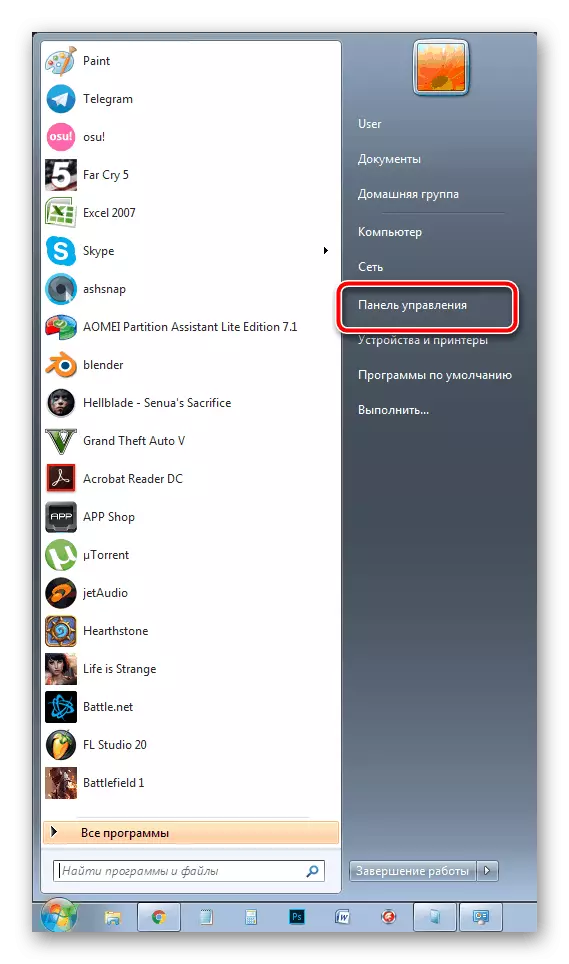



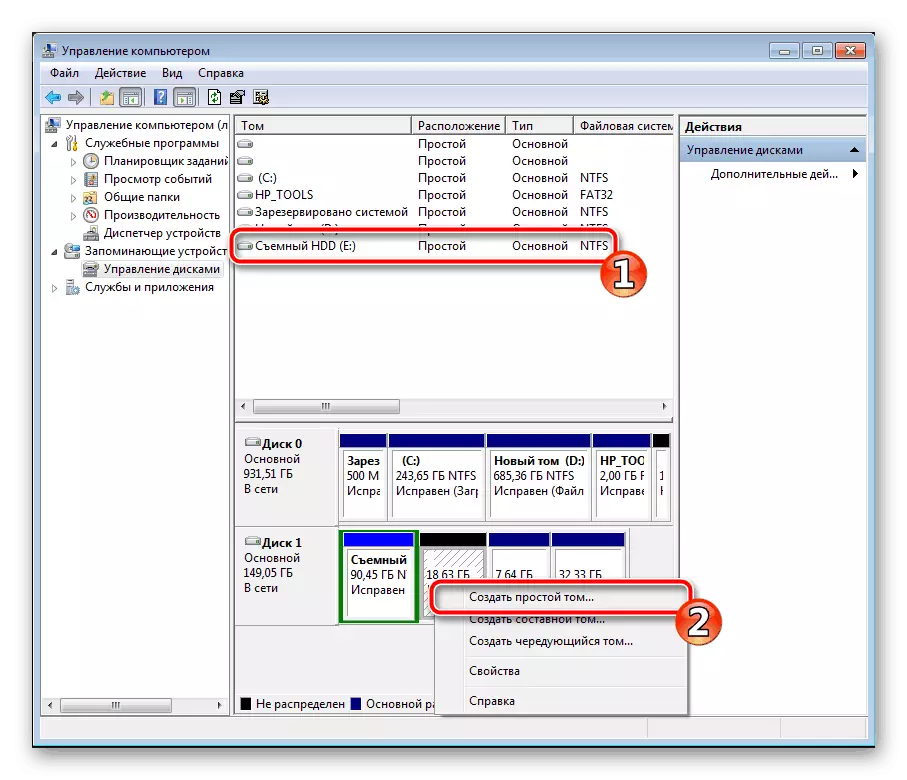

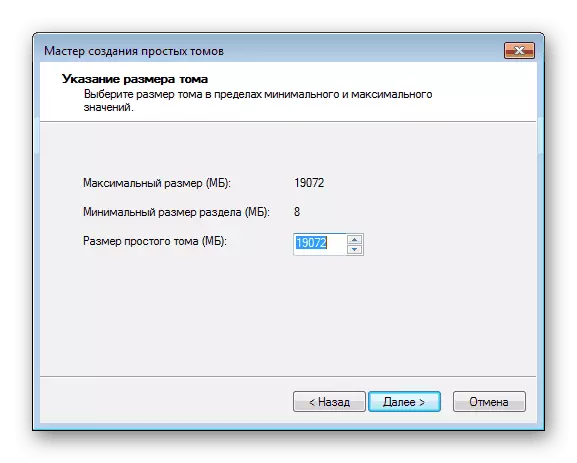
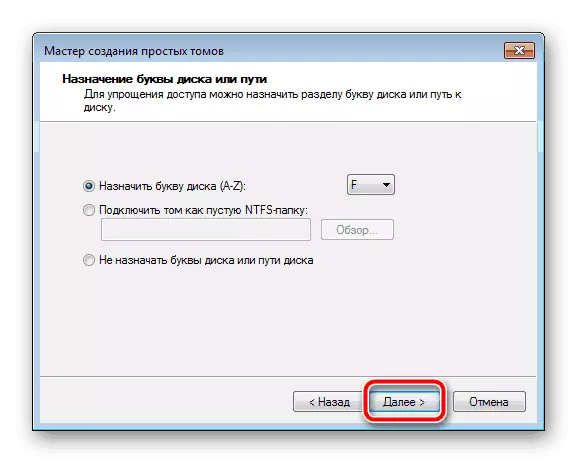

Iku kabeh. Saiki sampeyan bisa nerusake algoritma tumindak sabanjure.
Langkah 2: Siapke Windows kanggo nginstal
Kaya sing wis kasebut ing ndhuwur, proses instalasi biasane nalika miwiti komputer ora cocog, dadi sampeyan kudu ngunggah program persiyapan WINNT lan nindakake manipulasi tartamtu. Ayo menehi hasil karo Waca liyane:
Download Persiyapan WINNT saka situs resmi
- Muat salinan versi Windows sing dipilih ing format iso kanggo mbesuk sampeyan bisa masang gambar kasebut.
- Gunakake program sing trep kanggo nggawe gambar disk. Rinci kanthi wakil piranti lunak sing paling apik kanggo piranti liya. Ketemu materi liyane ing ngisor iki. Cukup nginstal piranti lunak kasebut lan bukak Windows Copy sing diundhuh menyang ISO nggunakake piranti lunak iki.
- Ing bagean "piranti kanthi media sing bisa dicopot" ing komputer, sampeyan kudu duwe disk anyar karo sistem operasi.
- Bukak persiyapan Winnt lan ing "Jalur menyang Windows Instalasi File" klik ing "Pilih".
- Tindakake disk nganggo OS sing dipasang, bukak folder root banjur pilih file install.win utawa install.esd gumantung karo versi windows.
- Saiki, nalika surat saka disk kanthi otomatis muncul ing bagean kapindho, ing endi bootloader bakal diinstal (ora diinstal kanggo ngganti), ing bagean ing ngisor iki "Klik ing" Pilih " Lan nemtokake partisi hard disk sing digawe ing langkah pertama.
- Klik ing "Instalasi".
- Sampeyan banjur bakal mbukak jendela anyar, ing jejere "nggunakake bootsect kanggo Bootloader" item, tinimbang "kabeh", kudu disetel "yen komputer nggunakake BIOS klasik. Pamilik UEFI saka menu gulung mudhun kudu milih item sing cocog, banjur klik "OK".
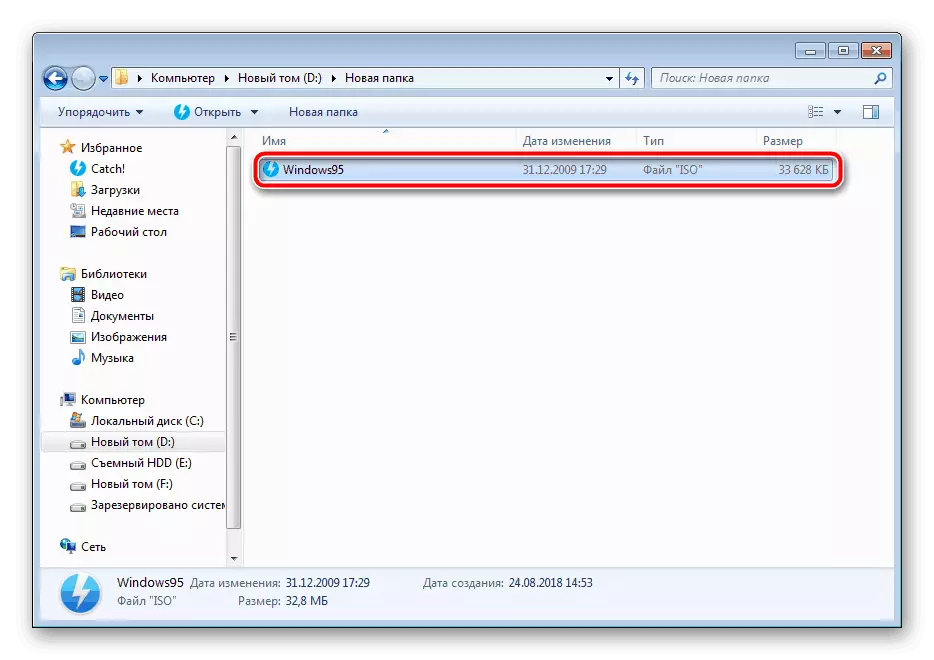
Waca liyane: Program kanggo nggawe gambar disk




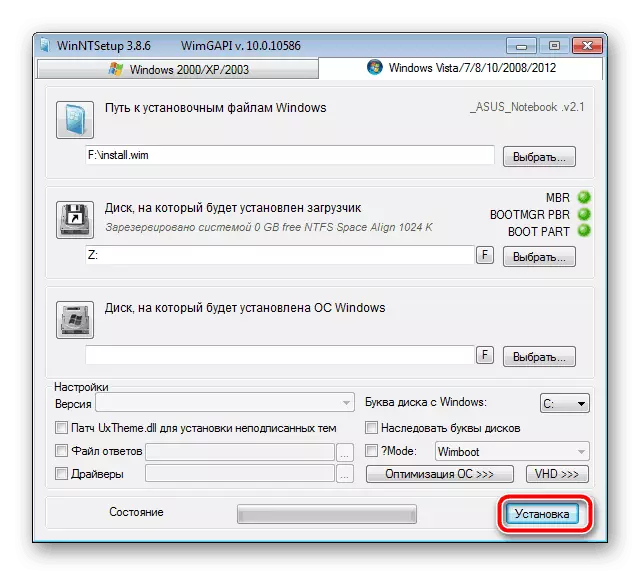

Sawise miwiti maneh komputer, pilihan kasebut bakal ditawakake kanggo download, pilih pilihan sing dipengini banjur turuti prosedur standar kanggo nyetel platform anyar.
Langkah 3: Instal windows
Langkah pungkasan yaiku langsung proses instalasi dhewe. Sampeyan ora perlu mateni komputer, piye wae nyiyapake boot saka hard disk eksternal, amarga kabeh kedadeyan liwat program persiyapan WINNT. Bakal mung ngetutake instruksi standar. Kita duwe ing situs sing dicet kanthi rinci kanggo saben versi windows. Langsung kabeh manipulasi persiapan lan langsung menyang deskripsi instalasi.
Waca liyane: langkah demi langkah kanggo nginstal windows xp, windows 7, windows 8
Sawise rampung instalasi, sampeyan bisa nyambung HDD eksternal lan nggunakake OS dipasang ing OS. Supaya ora ngunduh masalah karo media sing bisa dicopot, sampeyan kudu ngganti setelan BIOS. Artikel ing ngisor iki nerangake cara nyetel kabeh paramèter sing dibutuhake kanggo conto lampu kilat. Ing kasus disk sing bisa dicopot, proses iki ora owah kanthi cara apa wae, elinga jenenge.
Deleng uga: Konfigurasi BIOS kanggo download saka drive lampu kilat
Ing ndhuwur, kita dibukak kanthi rinci babagan algoritma kanggo nginstal sistem operasi Windows kanggo HDD eksternal. Kaya sing sampeyan ngerteni, ora ana sing rumit ing iki, sampeyan mung kudu ngetrapake kabeh tumindak awal lan pindhah menyang instalasi kasebut.
Deleng uga: Kepiye cara nggawe hard disk hard disk
